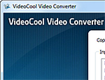VideoCool Video Converter 2.0.1 Phần mềm chuyển đổi video mạnh mẽ
Bạn muốn thu thập nhiều video và muốn đưa chúng vào iPad của mình để thưởng thức, hoặc bạn chỉ muốn nghe những bản nhạc phim lôi cuốn với máy nghe nhạc MP3 của mình. Nhưng có thể bạn sẽ cảm thấy thất vọng bởi các đoạn video không thể chạy được trên những máy nghe nhạc di động và bạn không có bất kỳ cách nào để nghe được bản nhạc phim ấy. Hãy thử sử dụng phần mềm VideoCool Video Converter - công cụ chuyển đổi video và âm thanh tiện dụng - bạn có thể tự do chuyển đổi video sang định dạng mình muốn chỉ với vài cú nhấp chuột.
VideoCool Video Converter là phần mềm chuyển đổi video mạnh mẽ và đầy đủ tính năng, hỗ trợ chuyển đổi hầu hết các định dạng video và âm thanh. Phần mềm được thiết kế để chuyển đổi video như AVI, MP4, WMV, MKV, MPEG, FLV, 3GP, DVD, WebM,... cho máy nghe nhạc di động như iPad 2, iPod, iPhone, Android, PSP,... với chất lượng cao.
Bên cạnh việc chuyển đổi tất cả các định dạng video phổ biến, công cụ cũng hỗ trợ download video YouTube. Giờ đây, bạn có thể download đoạn video trực tuyến ưa thích miễn phí từ YouTube với số lượng lớn và sau đó chuyển đổi chúng thành các định dạng mà mình cần cho máy tính hoặc thiết bị di động để xem video ở bất cứ khi nào bạn muốn, thậm chí khi đang offline.
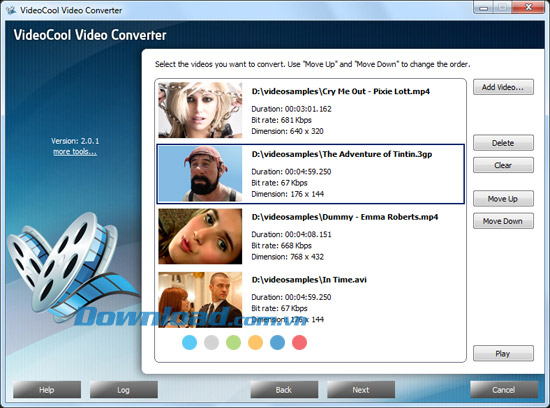
Tính năng chính:
Quản lý tập tin đầu vào và nghe nhạc
Bạn cần sắp xếp vị trí của các tập tin video đầu vào, VideoCool Video Converter có chứa danh sách tập tin, hiển thị tất cả các thông tin tập tin cần thiết và hình thu nhỏ của mỗi video, do đó bạn có thể quản lý các tập tin một cách dễ dàng. Chức năng khác được cung cấp bao gồm trình phát lại, cho phép bạn phát tất cả các tập tin media đầu vào.
Chuyển đổi tập tin video
VideoCool Video Converter cung cấp giải pháp toàn diện để chuyển đổi bất kỳ định dạng tập tin video nào sang 3GP, MP3, MP4, AVI, MPG, WMV, MPEG, FLV, HD,... để nghe lại trên máy nghe nhạc của mình. Ngoài ra, một số thiết lập được cung cấp để video của bạn hoàn toàn tương thích với các thiết bị như: iPod, iPhone, iPad, PSP và điện thoại di động. Công cụ cũng cho phép bạn trích xuất âm thanh từ các định dạng tập tin video phổ biến và định dạng video HD để giải trí.
Tải video từ YouTube
Với VideoCool Video Converter, bạn có thể dễ dàng download video nhạc hoặc clip mới từ YouTube và lưu chúng vào ổ cứng để xem offline. Tất cả những gì bạn cần làm là sao chép URL và dán chúng vào cửa sổ chương trình, sau đó click download. Công cụ cho phép bạn thiết lập sẵn chất lượng video YouTube ưa thích trước khi tải về thay vì download nhiều phiên bản khác nhau.
Xác định chất lượng đầu ra
Nhiều thiết lập cấu hình được cung cấp bởi công cụ chuyển đổi video thông minh này, cho phép bạn tùy chỉnh các tham số cho tập tin đầu ra theo ý muốn: tỷ lệ khung, tỷ lệ bit, độ phân giải,... Bạn có thể thay đổi các thông số mặc định để đáp ứng nhu cầu của mình.
Chuyển đổi theo nhóm
Với công cụ chuyển đổi theo nhóm tích hợp, bạn có thể gia tăng hiệu suất hoạt động trong trường hợp chuyển đổi số lượng lớn. Khả năng hỗ trợ chuyển đổi theo nhóm giúp quá trình chuyển đổi video của bạn nhanh hơn và thuận tiện hơn. Hỗ trợ bộ vi xử lý đa lõi cung cấp cho bạn tiến trình chuyển đổi nhiều tập tin media hiệu quả với tốc độ cao.
Chuyển đổi nhanh chóng với công nghệ CUDA & DXVA
Được “trang bị” công nghệ Compute Unified Device Architecture (CUDA) & DirectX Video Acceleration (DXVA), VideoCool Video Converter cho phép người dùng tăng tốc phần cứng khi chuyển đổi trong thời gian thực. Với một card đồ họa hiện đại và một bo mạch chủ mạnh mẽ, thời gian chuyển đổi có thể được rút ngắn đáng kể.
Dễ sử dụng
Giao diện người sử dụng đơn giản cho phép bạn dễ dàng tìm tất cả các tùy chọn và hoàn tất chuyển đổi âm thanh chỉ với vài cú nhấp chuột. Ngoài ra, chương trình còn cung cấp các tùy chọn sau tiến trình để nhắc bạn khi chuyển đổi hoàn tất hoặc tắt máy tính để bạn không cần phải ngồi và chờ đợi.
Yêu cầu hệ thống:
- Hỗ trợ hệ điều hành Windows 32 bit và 64 bit.
- Bộ vi xử lý: 1.0 GHz (khuyên dùng 2.4 GHz).
- RAM: 512 MB (khuyên dùng 1 GB trở lên).
- Ổ đĩa cứng trống: 60 MB để cài đặt chương trình.
- Internet Explorer 7.0 trở lên.
Hướng dẫn chuyển đổi video với VideoCool Video Converter
Trước tiên, hãy download và cài đặt VideoCool Video Converter, sau đó làm theo các bước sau đây:
Bước 1: Lựa chọn chế độ download
Có 2 lựa chọn lúc mới khởi động chương trình, hãy lựa chọn chế độ "Download video from YouTube" (nếu bạn muốn chuyển đổi tập tin video ở máy tính, hãy lựa chọn "Convert audio/video (previously downloaded) from file").
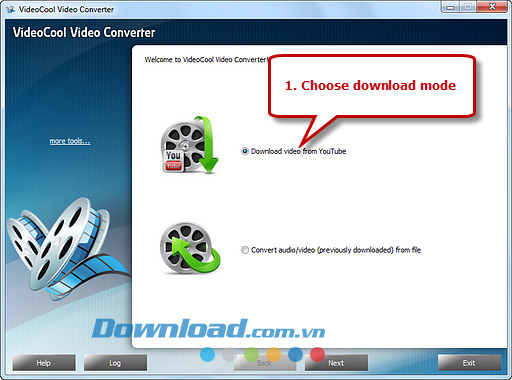
Bước 2: Paste URL và lựa chọn thiết lập download
Sao chép URL của video YouTube có sẵn và click vào "Paste" để dán chúng vào phần "Input URLs". Bạn có thể click vào nút "Remove" để xóa các URL được lựa chọn hoặc bấm vào nút "Empty" để xóa tất cả các URL thêm vào. Chương trình sẽ tự động kiểm tra các URL chính xác và bật lên một cửa sổ nếu URL sai được dán vào. Bạn có thể check "Prefer YouTube high quality" và trình download sẽ tải video trong hàng đợi mặc định. Nút "Config..." để mở cửa sổ và sắp xếp hàng đợi ưa thích. Click "Select..." để chọn thư mục download. Sau đó, nhấp vào "Download" để bắt đầu tải về.
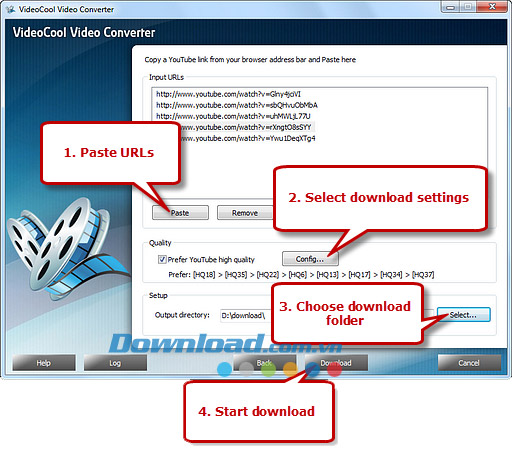
Bước 3: Bắt đầu download
Sau khi bạn nhấn "Download", công cụ sẽ phát hiện các URL bạn dán để tìm liên kết download thực tế. Trong vòng vài giây, tên của đoạn video sẽ được hiển thị và tiến trình download bắt đầu. Bạn có thể xem các thông tin tập tin, tốc độ, thời gian download và tiến trình download.
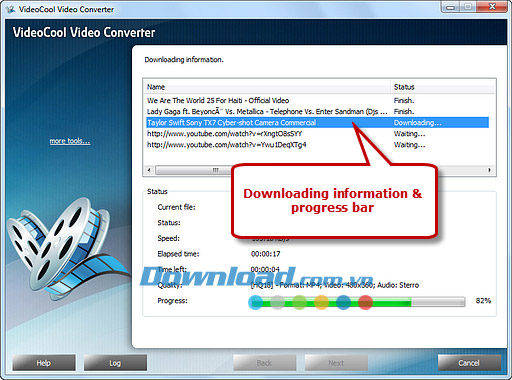
Bước 4: Thêm tập tin được download
Sau khi download xong, bảng lịch sử về việc download sẽ hiển thị trong cửa sổ. Click vào "Open Folder" để trực tiếp mở thư mục download. Click vào nút "Convert the downloaded file(s) now!" để thêm các video được tải về vào danh sách chuyển đổi.
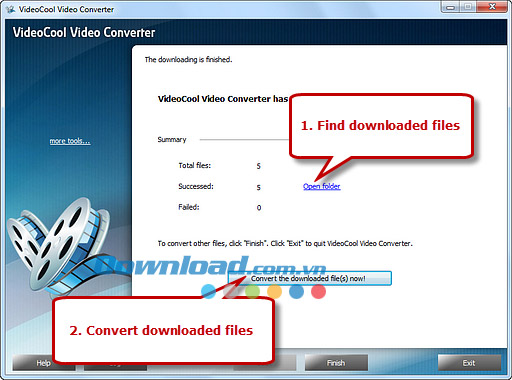
Bạn được phép thêm nhiều video bằng cách click nút "Add Video...". Bạn có thể loại bỏ bất kỳ hoặc tất cả video được nhập vào với nút "Delete" & "Clear" và hàng đợi tập tin bằng cách "Move Up" hoặc "Move Down" hay kéo các đoạn video được liệt kê.
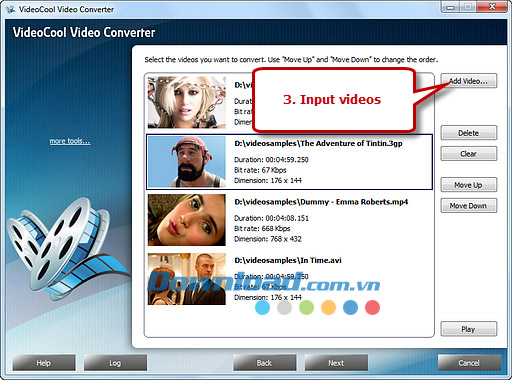
Bước 5: Chọn thiết lập đầu ra
Click vào "Select..." để chọn thư mục đầu ra. Chọn định dạng đầu ra từ tab "Video", "Devices" và "Audio" chứa các định dạng khác nhau được hỗ trợ. Tùy từng nhu cầu cụ thể, bạn có thể xác định chất lượng đầu ra với nhiều mẫu thiết lập chất lượng được cấu hình cho các định dạng trong danh sách "Presets" xổ xuống. Sau đó, click vào nút "Convert" để bắt đầu chuyển đổi.
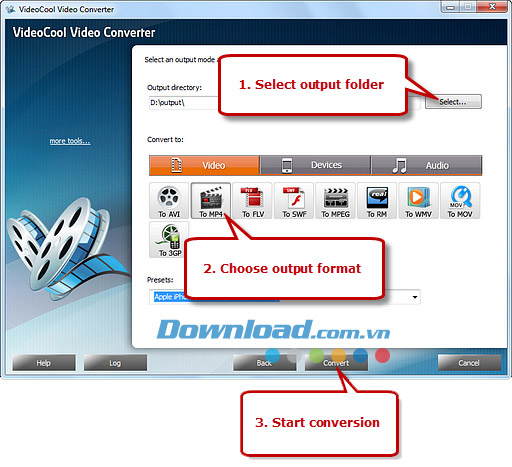
Bước 6: Bắt đầu chuyển đổi
Sau khi nhấn nút "Convert" và trong vòng vài giây, bạn có thể xem một số thông tin cũng như thanh tiến trình. Ngoài ra còn có lựa chọn thông báo âm thanh để nhắc nhở bạn tắt máy tính khi chuyển đổi xong.
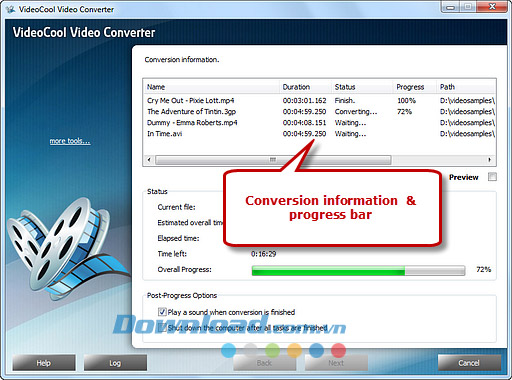
Khi chuyển đổi xong, báo cáo công việc ngắn gọn sẽ được hiển thị. Nhấp vào "Open folder" để trực tiếp mở các thư mục đầu ra trong trường hợp bạn không biết nơi tập tin đầu ra được lưu.
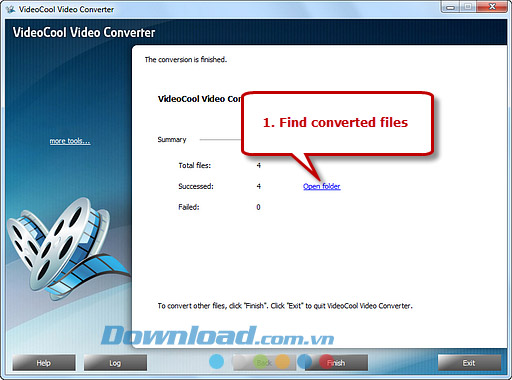
Đặng Hương